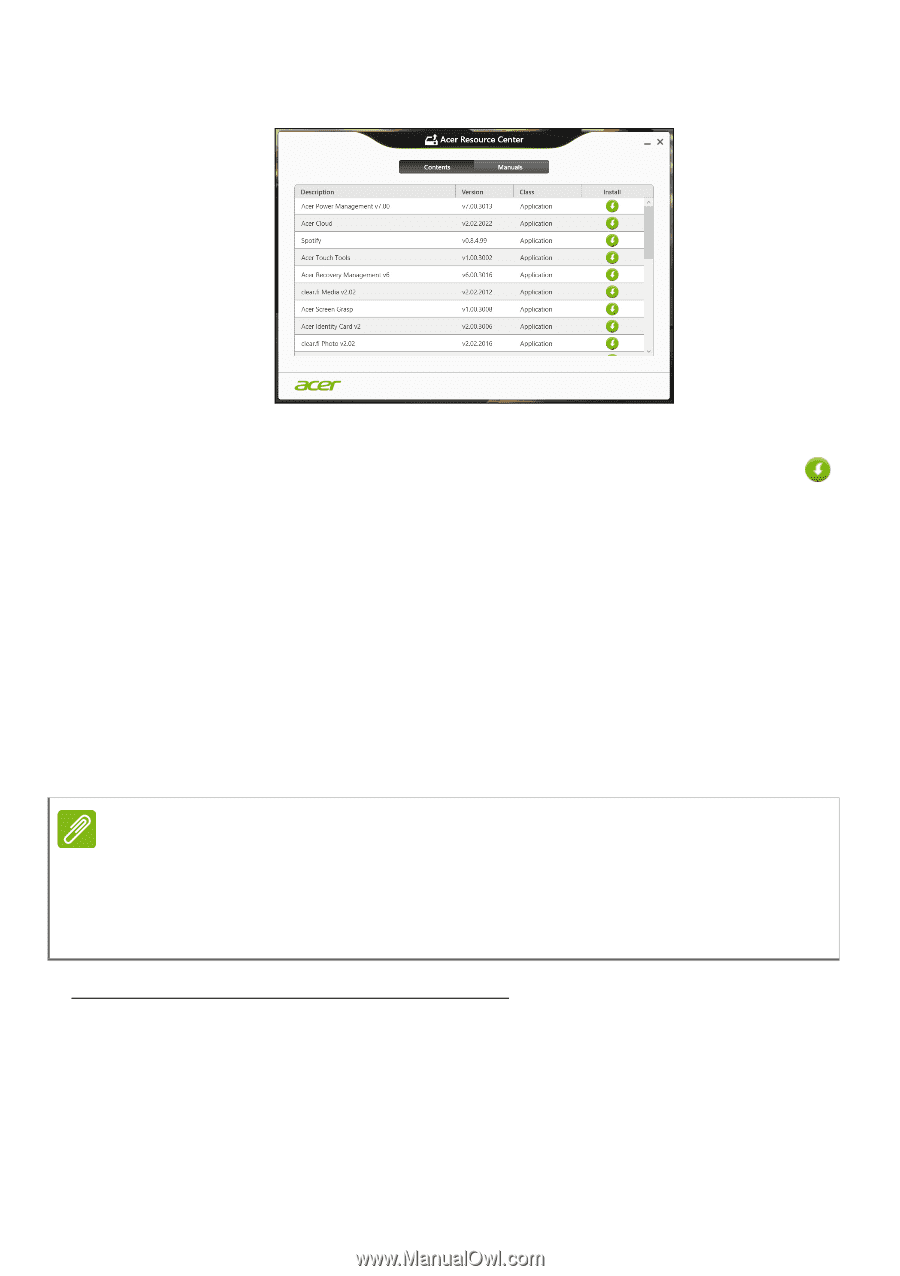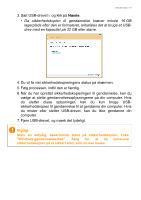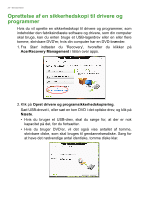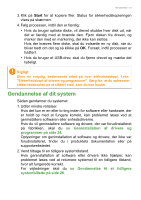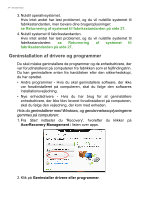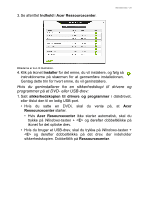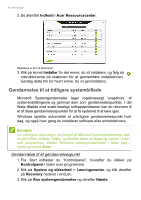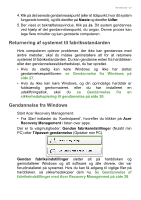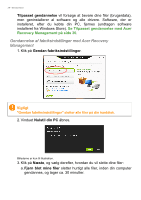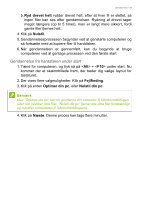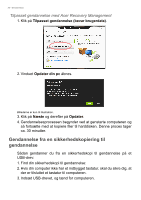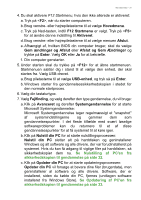Acer Aspire V5-132 User Manual - Page 26
Gendannelse til et tidligere systembillede, Indhold, Acer Ressourcecenter, Installer, Kontrolpanel
 |
View all Acer Aspire V5-132 manuals
Add to My Manuals
Save this manual to your list of manuals |
Page 26 highlights
26 - Gendannelse 2. Se afsnittet Indhold i Acer Ressourcecenter. Billederne er kun til illustration. 3. Klik på ikonet Installer for det emne, du vil installere, og følg så instruktionerne på skærmen for at gennemføre installationen. Gentag dette trin for hvert emne, du vil geninstallere. Gendannelse til et tidligere systembillede Microsoft Systemgendannelse tager regelmæssigt 'snapshots' af systemindstillingerne og gemmer dem som gendannelsespunkter. I det fleste tilfælde med svært løselige softwareproblemer kan du returnere til et af disse gendannelsespunkter for at få systemet til at køre igen. Windows opretter automatisk et yderligere gendannelsespunkt hver dag, og også hver gang du installerer software eller enhedsdrivere. Bemærk For yderligere oplysninger om brugen af Microsoft systemgendannelse skal du gå til Start, indtaste "Hjælp" og derefter klikke på Hjælp og support i listen over programmer. Indtast "Windows systemgendannelse" i feltet Søg i Hjælp,og tryk på Enter. Gendannelse til et gendannelsespunkt 1. Fra Start indtaster du "Kontrolpanel", hvorefter du klikker på Kontrolpanel i listen over programmer. 2. Klik på System og sikkerhed > Løsningscenter, og klik derefter på Recovery nederst i vinduet. 3. Klik på Åbn systemgendannelse og derefter Næste.